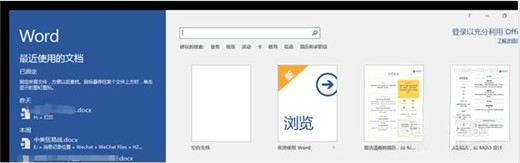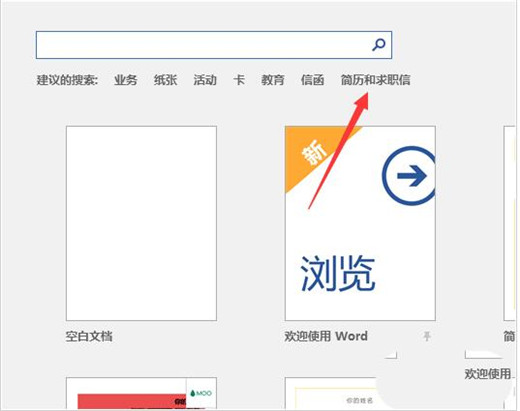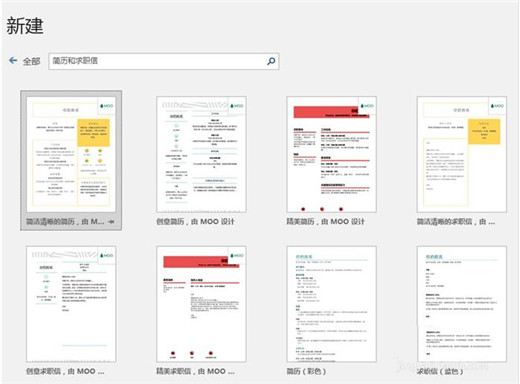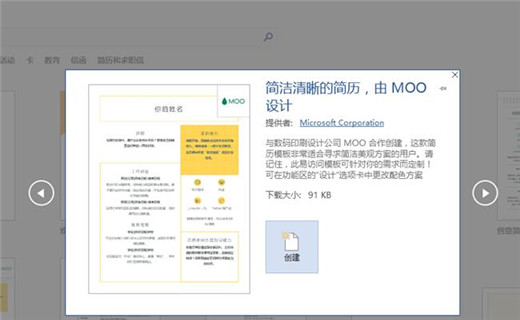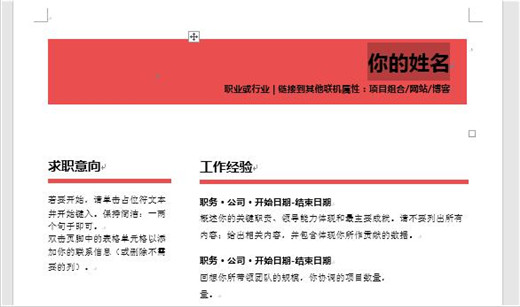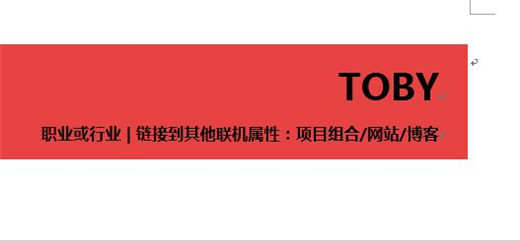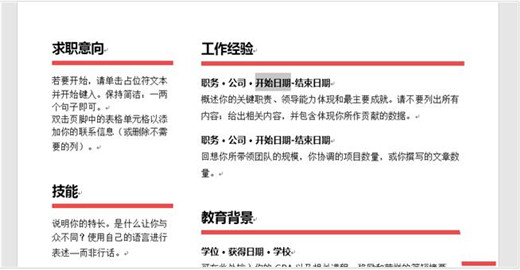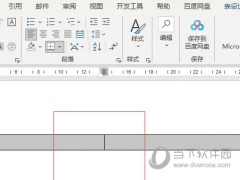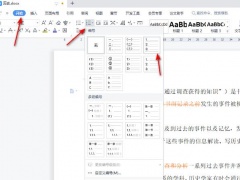word制作独特的简历教程 word快速制作简历步骤
教程之家
Word
现在毕业生刚出社会都会用到word来制作自己的简历,不过很多朋友不太懂制作方法,下面小编为大家带来了word快速制作简历的教程,大家可以学习下经验。
1、本软件使用的是微软的word2016,自2010版以后基本相同,我们首先打开word,不要直接点入空白文档。
2、在搜索栏的下方,预设了多个建议的搜索,其中有一项是简历和求职信,我们点击它。
3、在搜索结果列表中,我们可以看到许多的word简历模板,我们选择自己喜欢的一个。
4、点击后,我们可以看到该模板的详细信息,如果我们决定使用,点击创建即可。
5、在这一个模板中,我们看到上方是输入自己的名字,我们选中一栏内容,文字会呈现灰色选中状态。
6、然后我们直接输入自己想要输入的内容,就可以直接实现替换。
7、我们接着将求职意向等内容按照模板填写即可。
以上便是word快速制作简历的教程了,大家学会了吗?大家可以关注教程之家网,里面有更多精彩的word教程供大家学习。